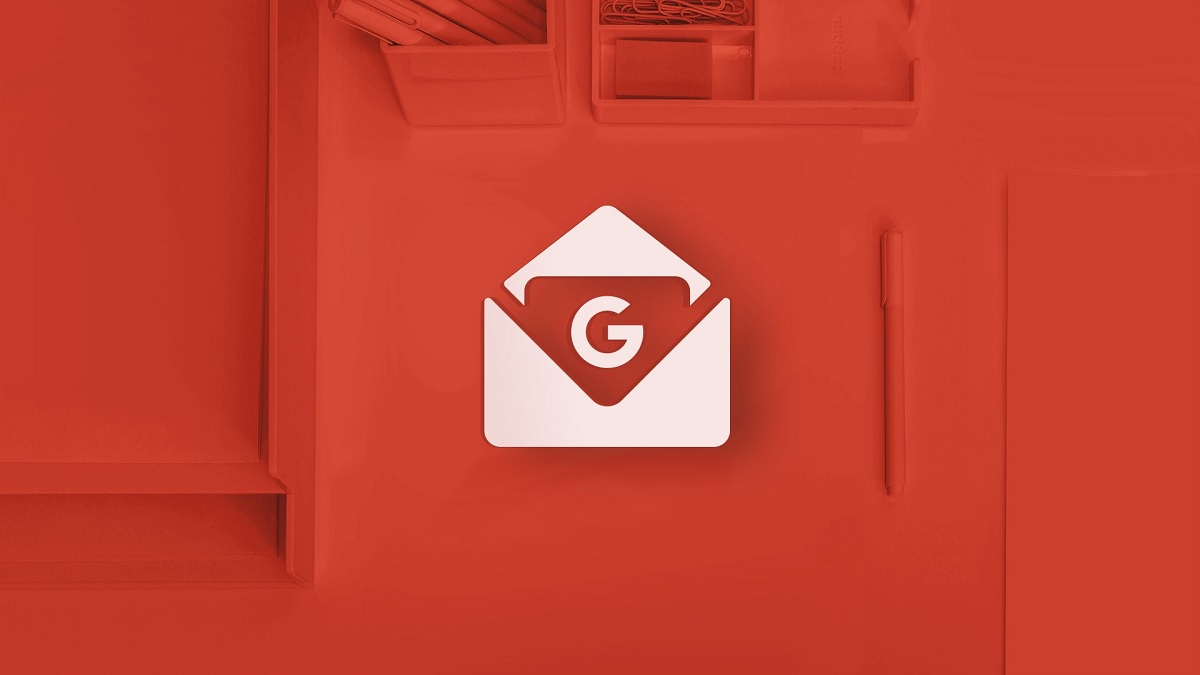
По мере развития технологий зависимость от компьютеров снижается. Все чаще наш смартфон или планшет используется для отправки электронных писем, сканирования документов, подписания файлов PDF, фотографирования, записи видео ... Кроме того, они также стали нашим основным средством связи, будь то звонки, видеозвонки., Сообщения…
Gmail, самая используемая почтовая платформа в мире, предлагает нам одно из самых полных почтовых приложений на рынке с большим количеством опций. Хотя он не является одним из наиболее часто используемых, особенно в личной сфере, у профессионалов, возможность прикреплять файлы с нашего смартфона может спасти нам жизнь более чем в одном случае. Если вы хотите знать, как прикреплять файлы в Gmail с Android, Приглашаю продолжить чтение.

Отправка вложения через Gmail - очень простой процесс, аналогичный тому, который доступен нам в настольной версии. процесс, который мы подробно описываем ниже.
- Сначала открываем приложение Gmail, нажимаем на кнопку + расположен в правом нижнем углу экрана.
- Затем мы выбираем, из какой учетной записи мы хотим отправить электронное письмо, к которому мы хотим прикрепить рассматриваемый файл, если у нас есть более одной учетной записи, настроенной в нашем терминале. Если нет, по умолчанию будет отображаться учетная запись, которую мы настроили на нашем смартфоне.
- Затем нажмите на клип который находится вверху экрана, и выберите: Прикрепить файл (если он есть на устройстве) или Вставить с Диска (если файл хранится в нашей учетной записи на Google Диске). В этом случае мы собираемся прикрепить файл со своего смартфона.
- Затем мы выбираем тип файла, который хотим прикрепить, чтобы отображаемые типы файлов были отфильтрованы: Видео, образность, Аудио y документы.
- Как только мы его нашли, нам просто нужно щелкнуть по нему, и через несколько секунд, появится окно электронной почты с прикрепленным файлом.
- Наконец, мы нажали кнопку отправки, она представлена в виде треугольника, ориентированного вправо.
